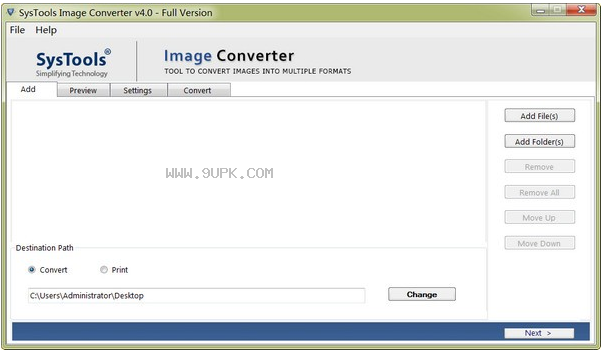SysTools Image Converter V4.1 正式版图像格式转换助手

SysTools Image Converter V4.1
宝哥软件园为您提供SysTools Image Converter,图像格式转换助手免费下载,SysTools Image Converter(图像格式转换助手)是一款很优秀好用的图像格式转换的辅助工具。
软件大小:30.24MB
软件类型:汉化软件
软件语言:简体中文
软件授权:免费软件
最后更新:2021-09-02 12:03:28
推荐指数:
运行环境:Win7/Win8/Win10/WinALL
查看次数:
SysTools图像转换器是一个优秀且易于使用的图像格式转换辅助工具。哪个图像转换工具好用?边肖推荐这款SysTools图像转换器软件,功能强大,使用方便,可以帮助用户在使用后轻松转换图像格式。软件支持用户一次导入多个图像文件进行格式转换,可转换为PDF、HTML、DOC等文件格式。转换后,会生成一个成功报告,显示导出文件的总数、成功数和失败数,图像文件转换后可以保留图像质量。欢迎有需要的朋友下载使用。
软件功能:
将图像转换为PDF、DOC、DOCX、HTML和TEXT(BASE64)文件格式;您可以选择在单个DOC或docx文件中创建和存储所有图像;
使用选项为每个图像创建一个文件;
上下移动选项以相应地排列图像;
在图像转换过程中逐个预览添加的图像;
在单个DOC、DOCX和html文件中添加多个图像的功能;
管理页面大小、页边距并设置页面方向;
图像文件转换后也能保持图像质量;
软件特色:
1.转换多个图像图像文件转换器工具允许将多个图像批量转换成各种文件格式。您可以选择添加文件/添加文件夹选项来插入相同或不同类型的图像,如GIF、JPE、JPG、JPEG、PNG、ICO、BMP、ICON、TIFF、TGA等。该工具支持将图像转换为DOCX、DOC、文本(BASE64)和HTML文件格式。
2.创建单个或多个文件
软件有两个选项可以将图像保存为所需的文件格式:
为每个图像创建一个文件:为每个要转换的图像创建一个文件。
为所有图像创建一个文件:创建一个文件来存储所有图像。
3.应用页面布局设置
SysTools图像转换器为用户提供三种类型的页面布局设置:
页边距:设置页面的上、左、右、下页边距,最小2mm,最大10mm。
纸张方向:通过选择纵向或横向模式来更改导出文件的样式。
页面大小:选择一个页面大小,通常是A4,根据需要进行更改。
4.更改订单的选项
向软件面板添加图像时,图像转换软件提供两个选项来更改图像的顺序:
上移:该选项将所需文件一个接一个地上移。
下移:通过下移文件来更改顺序。
5.图像质量维护
当图像被调整为压缩时,分配给图像的大小不会影响图像的质量。图像转换器工具采用先进的机制来保持图像质量并提供最佳效果。
6.选择所需的结束位置
如果用户选择图像文件转换器工具提供的转换选项,可以根据自己的选择选择目标路径。此选项允许您选择本地设备上的任何位置来保存导出的文件。打印选项不允许用户更改目标位置,默认设置为桌面。
7.转换后报告成功
正在转换的每个文件的屏幕上都会显示一个过程的实时报告。图像转换时,报表显示正在进行中,转换后在每个文件前显示完成。该报告显示导出文件的总计数、成功计数和失败计数。
8.一页上的图像数量
图像转换器为其用户提供最佳和最多样化的功能。其中之一是“选择单页图像的数量”。它允许您选择要保存在单个页面上的图像数量。如果您选择了为所有图像创建单个文件,此选项将突出显示。